
ps怎麼加文字方塊?
下面教大家如何用ps加入文字方塊。
1、先開啟ps,然後按下Ctrl N建立畫布
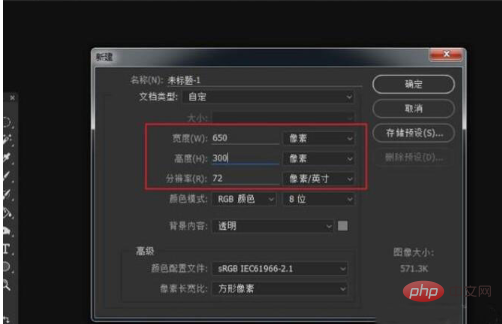
#2、接著選取左側工具列的矩形工具
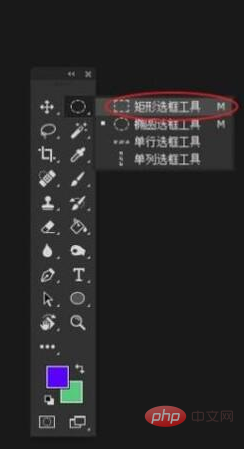
3、在畫布中繪製矩形選取範圍。
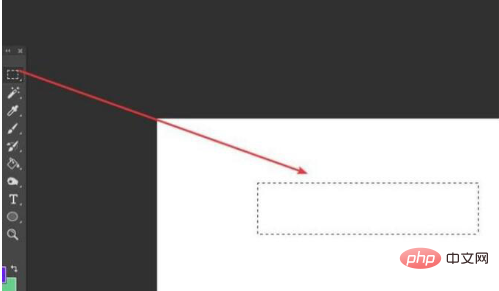
4、再點選功能表列的圖層→新→圖層,建立一個新圖層。
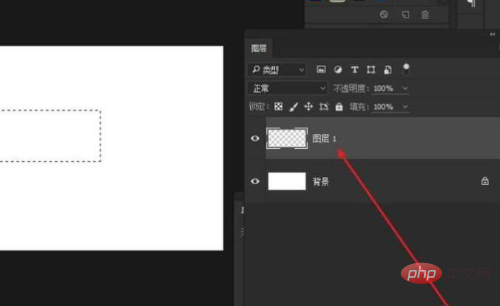
5、然後點選功能表列的編輯→描邊,對目前選取範圍進行描邊操作。
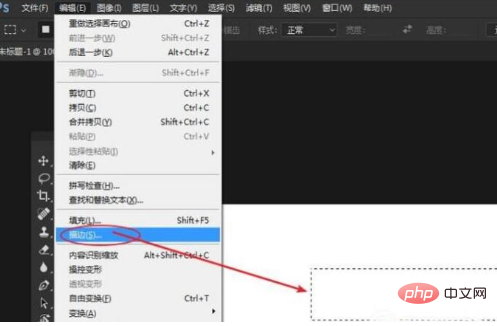
6、在彈出的描邊屬性進行設置,將描邊「大小設為:1px 顏色設為:紫色,位置:居中」。
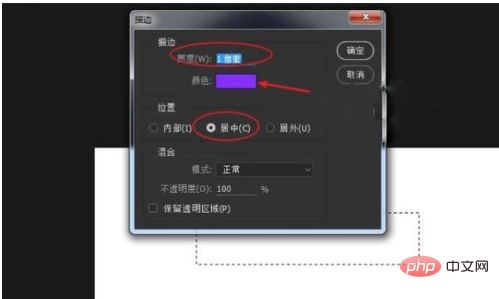
7、用矩形工具按住Alt鍵,框選減去的選取範圍。
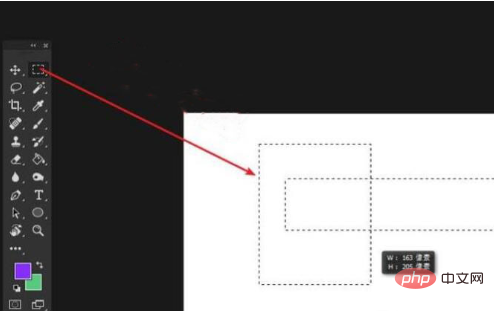
8、設定前景色為紫色,再用油漆桶工具填滿選取桶。
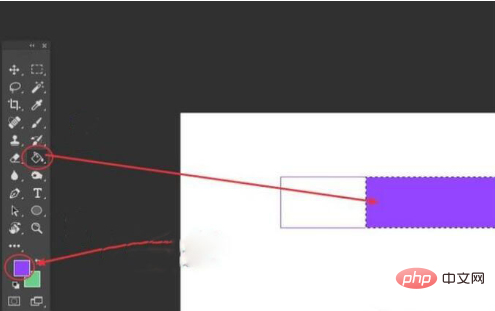
9、然後選擇左側工具列的文字工具,在邊框空白區域輸入文字。
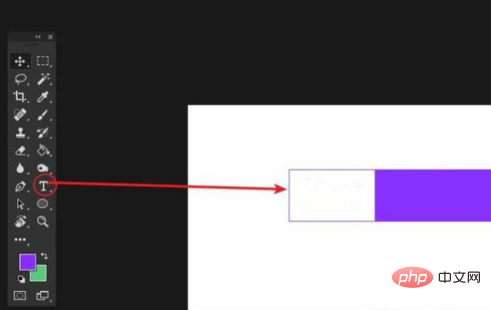
10、接著選擇形狀工具下的線條工具,按下滑鼠左鍵選擇就行了。
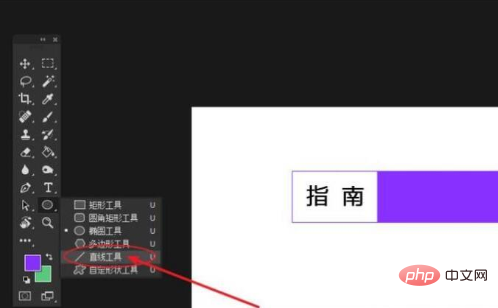
11、然後在工具選項列上設定填滿顏色為白色,然後用線條工具繪製一條線作為裝飾。
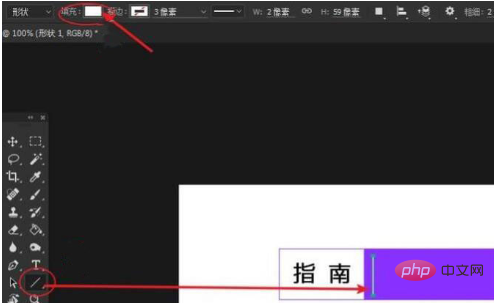
12、用相同的方法,輸入主題文字內容,可以輸入快速鍵Ctrl T調出自由變換工具來調整文字的大小。
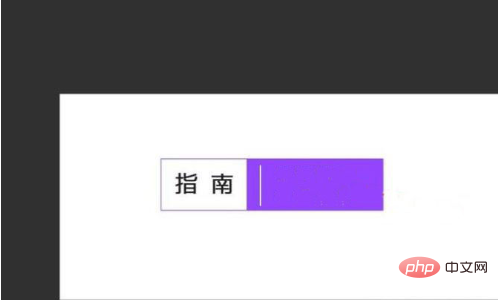
以上是ps怎麼加文字框的詳細內容。更多資訊請關注PHP中文網其他相關文章!



